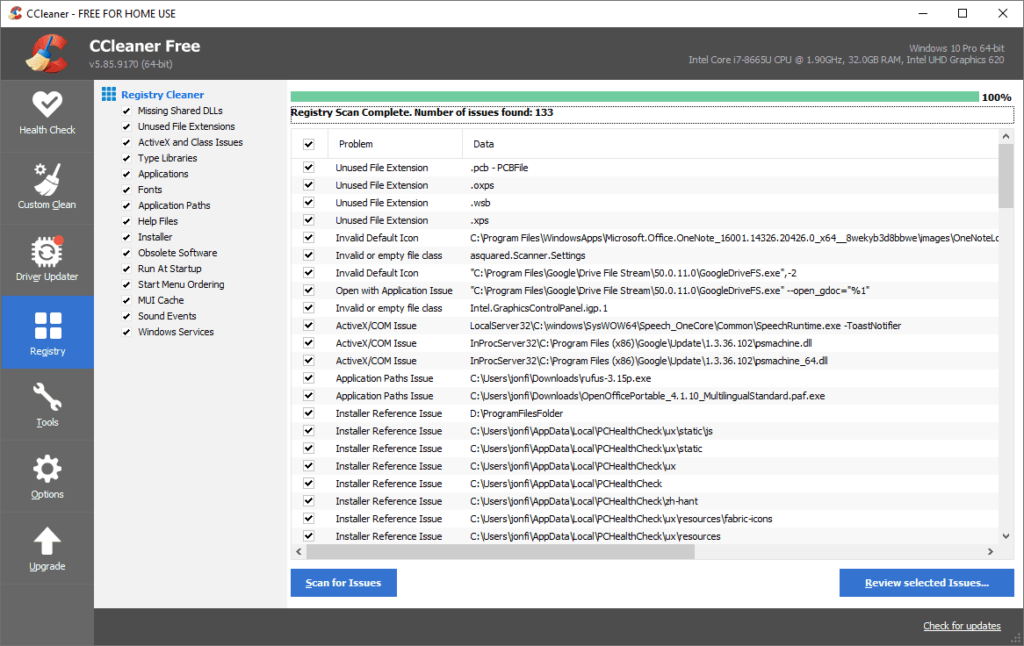CCleaner v5.92 Examen gratuit du nettoyeur de système
CCleaner est en tête de notre liste de nettoyeurs de registre gratuits pour quelques bonnes raisons. En plus d’être entièrement gratuit et disponible avec toutes les versions de Windows, deux choses se démarquent.
D’une part, nous n’avons jamais eu CCleaner raison Problèmes dans le registre Windows, que certains outils de réparation de registre mal conçus font régulièrement. Deuxièmement, parce qu’il est disponible en option dans un format portable (c’est-à-dire qu’il ne nécessite pas d’installation).
Lisez notre revue complète de CCleaner ci-dessous pour une liste des fonctionnalités, des avantages et des inconvénients, mes réflexions sur le programme et quelques instructions de base, ou dirigez-vous directement vers la page de téléchargement liée ci-dessus.
Veuillez télécharger CCleaner uniquement à partir du site Web de Piriform (CCleaner.com), auquel nous avons lié ci-dessus ! Certains programmes malveillants ressemblent à CCleaner, mais facturent le nettoyage. En savoir plus à ce sujet dans notre FAQ sur le nettoyeur de registre.
Cet avis concerne CCleaner v5.92.9652 pour Windows publié le 11 avril 2022. Veuillez nous faire savoir s’il existe des versions plus récentes que nous devons examiner.
En savoir plus sur CCleaner
ce qu’on aime
-
Installation rapide
-
Plusieurs options d’installation
-
Conservez les cookies qu’il sait que vous ne souhaitez probablement pas supprimer (comme les connexions de messagerie Web)
-
Menu contextuel discret ajouté à la corbeille
-
Longue histoire des mises à jour régulières du programme (et peut être mise à jour automatiquement)
-
Créez un fichier de sauvegarde avant d’apporter des modifications au registre
-
Ensemble de fonctionnalités tueur
-
Peut éviter d’analyser les clés de registre et les valeurs que vous lui dites d’ignorer
-
Disponible en application Android et Mac
ce que nous n’aimons pas
-
La page de téléchargement standard est déroutante et donne l’impression que le programme coûte de l’argent, ce n’est pas
-
Le programme d’installation régulier ajoutera un autre programme à votre ordinateur à moins que vous ne le refusiez explicitement
La dernière version de CCleaner est disponible pour Windows 11 et Windows 10, ainsi que pour les anciens systèmes d’exploitation Windows tels que Windows 8, 7 et XP. Il fonctionne également sur toutes les versions de Windows 2008 et 2012 Server.
Vous avez le choix entre quatre méthodes d’installation :
- « Latest Official Release » est le programme d’installation standard de la dernière version, une installation complète du programme.il comprend un Choix Installez également un autre programme (nous voyons ici l’antivirus et le navigateur CCleaner).
- La « version officielle de Sunset » est le programme d’installation standard pour les utilisateurs de Windows Vista et XP.
- Notre « portable » recommandé ne nécessite aucune installation.
- « Slim » est identique aux options d’installation normales, mais sans options d’installation de logiciel supplémentaires.
CCleaner est en fait plus qu’un simple Nettoyeur de registre outil.il pourrait être plus précisément appelé nettoyeur de système parce qu’en fait faire le ménage Pas seulement votre registre.
En ce qui concerne le nettoyage du registre, CCleaner, comme tous les nettoyeurs de registre, s’occupe principalement de supprimer les entrées du registre Windows qui référencent des fichiers, des programmes ou d’autres ressources qui n’existent plus.
Par exemple, CCleaner supprimera les clés de registre et les valeurs de registre qui pointent vers des programmes et des fichiers qui n’existent plus dans Windows. Ces fonctionnalités sont exactement la raison pour laquelle l’exécution de CCleaner ou d’un autre nettoyeur de registre bien conçu est une bonne étape de dépannage lorsque vous rencontrez des erreurs de type « fichier manquant » ou « fichier introuvable », en particulier au démarrage de Windows.
Plus précisément, si la clé de registre n’existe plus, CCleaner supprimera les clés de registre qui pointent vers : les fichiers DLL, les extensions de fichiers, les objets ActiveX, les bibliothèques de types, les applications et les chemins d’application, les polices, les fichiers d’aide, les programmes d’installation, les logiciels, le cache MUI, les événements sonores. , Et services.
CCleaner supprime les fichiers et désinstalle les programmes
En plus du registre, CCleaner supprime également les données temporaires du navigateur telles que les cookies, l’historique et le cache de tous les navigateurs populaires. Vous pouvez également effectuer des actions telles que vider la corbeille, effacer la liste MRU, vider le cache des vignettes dans Windows, supprimer les anciens vidages mémoire et fichiers journaux, etc.
CCleaner en a un de plus outil Cette zone vous permet de désinstaller des programmes, d’afficher et de modifier des programmes qui démarrent avec Windows, de rechercher et de supprimer des fichiers qui occupent beaucoup d’espace disque, de rechercher des fichiers en double, de supprimer des points de restauration et même d’effacer le lecteur.
Réflexions sur CCleaner
Si ce n’est pas déjà évident, nous adorons CCleaner. C’est petit, rapide et complet. Il ne fait pas de publicité pour résoudre tous les problèmes comme le font de nombreux outils de « réparation de registre ». Il fait ce qu’il fait, et c’est suffisant. Nous aimons ça.
Nous aimons vraiment le fait qu’il existe plusieurs façons d' »installer » CCleaner.Bien que nous soyons généralement de grands fans de programmes portables, l’un des avantages de l’installation de CCleaner est qu’il ajoute lancer CCleaner et Ouvrir CCleaner Possibilité de faire un clic droit sur la corbeille. C’est une fonctionnalité très pratique si vous prévoyez d’utiliser CCleaner pour le nettoyage général du système.
Ma seule vraie plainte avec CCleaner est la page de téléchargement déroutante, que vous pouvez consulter ici. Bien que nous renvoyions à leurs pages de construction plus claires ailleurs dans cette revue, la page de téléchargement standard de CCleaner que la plupart des gens finissent par visiter est un peu déroutante.
À première vue, leur page de téléchargement donne l’impression que si vous voulez que CCleaner fasse réellement quelque chose, vous devez payer pour cela. En fait, nous recevons souvent des e-mails indiquant que CCleaner n’est pas gratuit. Cependant, c’est gratuitmais tu peux choisir payer leur professionnel ou alors version commerciale Obtenez des versions, des mises à jour logicielles et d’autres fonctionnalités prises en charge personnellement.nettoyeur libre 100% fonctionnel et ne vous demandera rien de payer pour nettoyer le registre ou d’autres fichiers (mais certains paramètres de la version gratuite ne fonctionnent que si vous avez le Pro).
Il devrait être clair que pendant que CCleaner Oui Entièrement gratuit, uniquement pour les utilisateurs à domicile. La version commerciale de CCleaner est requise si vous prévoyez d’utiliser le programme ailleurs que dans des scénarios domestiques/personnels.
Un autre petit problème avec CCleaner est qu’au tout début de l’installation, il vous sera demandé si vous souhaitez installer un autre programme avec CCleaner. Nous avons vu un autre programme Piriform et Avast ! Un logiciel antivirus gratuit est annoncé ici, mais d’autres peuvent l’être aussi. Si vous ne voulez rien d’autre que CCleaner, décochez / refusez simplement tous les programmes mentionnés et continuez à installer CCleaner normalement.
En conclusion, si vous pensez qu’un nettoyeur de registre est nécessaire pour résoudre certains des problèmes informatiques que vous rencontrez, nous vous recommandons vivement CCleaner. Si vous êtes intéressé par d’autres fonctionnalités de nettoyage du système vraiment intéressantes, sachez que CCleaner pourrait également être votre meilleur pari parmi ces programmes. C’est tout simplement un grand spectacle.
Comment utiliser CCleaner
CCleaner est facile à installer. Rendez-vous simplement sur leur page de construction et sélectionnez l’option d’installation souhaitée.
Choisissez le programme d’installation standard ou la version allégée pour installer CCleaner comme n’importe quel programme normal. Si vous souhaitez exécuter CCleaner à partir d’un lecteur flash ou si vous ne souhaitez tout simplement pas installer un autre programme sur votre ordinateur, choisissez la version portable. Dans ce cas, vous devez décompresser le programme avant de l’exécuter.
Une fois opérationnel, suivez ces étapes pour nettoyer le registre :
-
choisir Enregistrement icône à gauche.
-
en dessous de Nettoyeur de registre titre, assurez-vous que toutes les options sont cochées.
Si vous avez une bonne idée de ce que vous voulez que CCleaner « nettoie » du registre, assurez-vous de limiter vos choix.Par exemple, si vous obtenez une erreur au démarrage de Windows à propos d’un programme que vous n’installez plus, il se peut qu’il vous reste exécuter au démarrage Inspection de.
-
choisir Vérifiez les problèmesLorsque la barre de progression verte en haut de l’écran apparaît, CCleaner a fini d’analyser le registre à la recherche d’entrées inutiles 100%.
Si vous décidez d’annuler l’analyse au milieu de l’analyse (peut-être parce qu’elle a pris trop de temps), vous pouvez toujours corriger ce qui a été trouvé avant d’annuler l’analyse.
-
choisir Afficher les problèmes sélectionnés.
Bien que toutes les entrées de registre trouvées par CCleaner soient cochées par défaut, vous pouvez décocher toutes les entrées que vous souhaitez conserver. L’un des avantages de CCleaner par rapport à ses concurrents est qu’il n’exagère pas. Vous pouvez probablement supprimer en toute sécurité tout ce qu’il trouve.
-
choisir oui dans la boîte de dialogue qui demande « Voulez-vous sauvegarder le registre avant d’apporter des modifications ? ».
Si vous n’êtes pas invité à sauvegarder le registre, vous pouvez assurer la prochaine sauvegarde en activant Affiche une invite pour les problèmes de registre de sauvegarde exister Choix > Avancée.
-
Choisissez un endroit approprié pour enregistrer le fichier REG, puis sélectionnez sauvegarder.
Ce fichier REG peut être utilisé pour annuler les modifications que CCleaner est sur le point d’apporter au registre. Si vous décidez d’utiliser une sauvegarde REG plus tard, consultez Comment restaurer le registre Windows.
-
Sur l’écran suivant, sélectionnez Résoudre tous les problèmes sélectionnés.
vous pouvez également choisir résoudre le problème Supprimez chaque entrée à la fois, mais vous ne savez peut-être pas quelles entrées doivent être conservées ou supprimées. Heureusement, CCleaner fait un bon travail pour déterminer cela pour vous, il vaut donc mieux les supprimer tous en même temps, surtout s’il y en a des centaines ou des milliers.
-
choisir fermeture Une fois toutes les modifications effectuées. Cela peut ne prendre qu’une seconde ou deux, jusqu’à quelques secondes, selon le nombre d’entrées de registre supprimées ou modifiées par CCleaner et la vitesse de votre ordinateur.
Vous pouvez maintenant fermer CCleaner en toute sécurité ou utiliser le programme pour effectuer d’autres tâches de nettoyage du système.
Cependant, même si vous venez de nettoyer le registre avec CCleaner, il est judicieux de répéter à nouveau les étapes ci-dessus. Des analyses répétées sont nécessaires car certains éléments qui ont été précédemment supprimés peuvent créer plus d’objets qui doivent être supprimés, auquel cas juste une deuxième analyse (ou troisième ou quatrième, etc.) Ces nouvelles entrées orphelines.
Si vous exécutez une analyse supplémentaire et que les résultats sont exactement les mêmes que ceux de l’analyse précédente (c’est-à-dire que les mêmes entrées ont été supprimées dans les deux cas), vous pouvez quitter le processus de nettoyage répété. L’une des raisons pour lesquelles cela peut arriver est que si un processus a besoin de ces entrées, le système les reconstruira même après que vous les aurez supprimées.
CCleaner est entièrement documenté sur le site Web de Piriform et constitue une excellente ressource si vous avez besoin d’aide.
Merci de nous en informer!
Dites-nous pourquoi !
D’autres détails ne sont pas assez difficiles à comprendre